Trods de ofte begrænsninger, der opstår ved interaktionen mellem Windows PC og Mac-systemer, giver Apple brugerne mulighed for at installere de nyeste versioner af Windows på enhver Mac-enhed. Derudover leverer macOS et effektivt værktøj, som du nemt kan bruge til at oprette en bootbar USB med Windows på en Mac.
Med denne pind USB bootbar oprettet på macOS, vil du være i stand til at installere Windows 11 på enhver kompatibel computer, inklusive Mac.
Trinnene i denne vejledning, der lærer dig at oprette en bootbar USB med Windows på en Mac, præsenteres på operativsystemet macOS Monterey, men de fungerer på samme måde på ældre og nyere versioner af macOS, såsom macOS Sonoma.
Sådan opretter du en bootbar USB med Windows på en Mac
Før du starter, skal du bruge en USB holde sig til en lagerkapacitet på mindst 8 GB, og hvor du ikke har vigtige data gemt. Det her USB stick vil blive formateret på tidspunktet for skrivning af installationsbilledet a Windows 11.
1. Download den seneste OS-version ISO-image Windows 11 fra Microsofts officielle hjemmeside.
Download Windows 11 ISO (Microsoft)
2. Tilslut USB hold dig til din Mac, og åbn derefter Boot Camp Assistant-værktøjet.
Du kan finde dette værktøj i: “Applications” > “Utilities”.
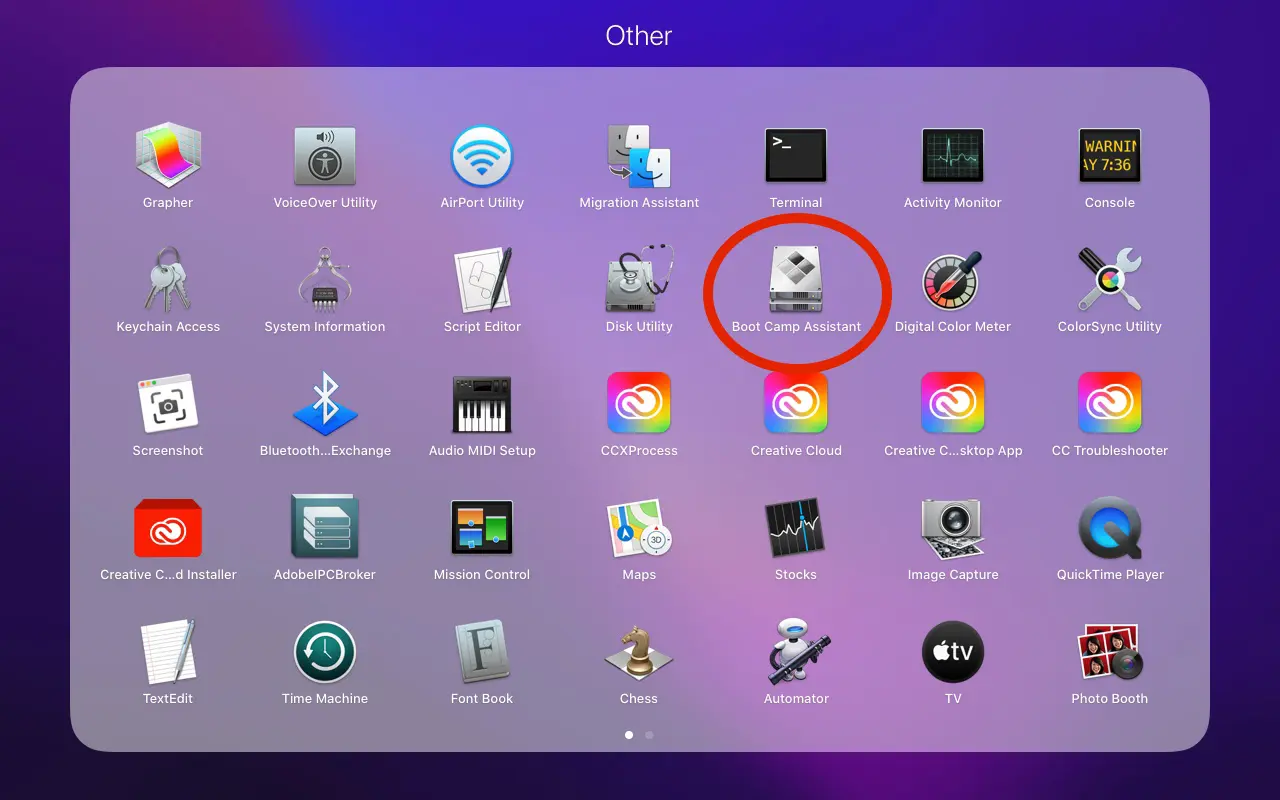
3. På det første skærmbillede af hjælpeprogrammet, umiddelbart efter åbning af Boot Camp Assistant, skal du klikke på "Continue".
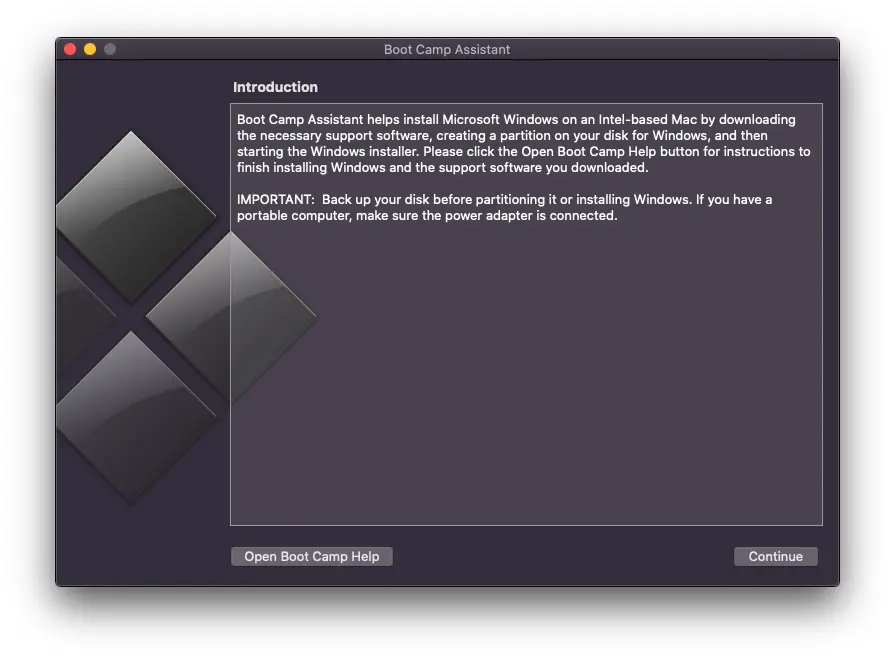
4. I det næste trin skal du kun vælge den første mulighed. "Create a Windows 10 or later install disk", Klik derefter på"Continue".
Som en sidebemærkning kan den sidste mulighed i dette trin variere, hvis du ikke allerede har installeret Windows i dual-boot på Mac'en. I mit tilfælde vises muligheden for at fjerne Windows 10-operativsystemet fra Mac'en, "Remove Windows 10 or later version".
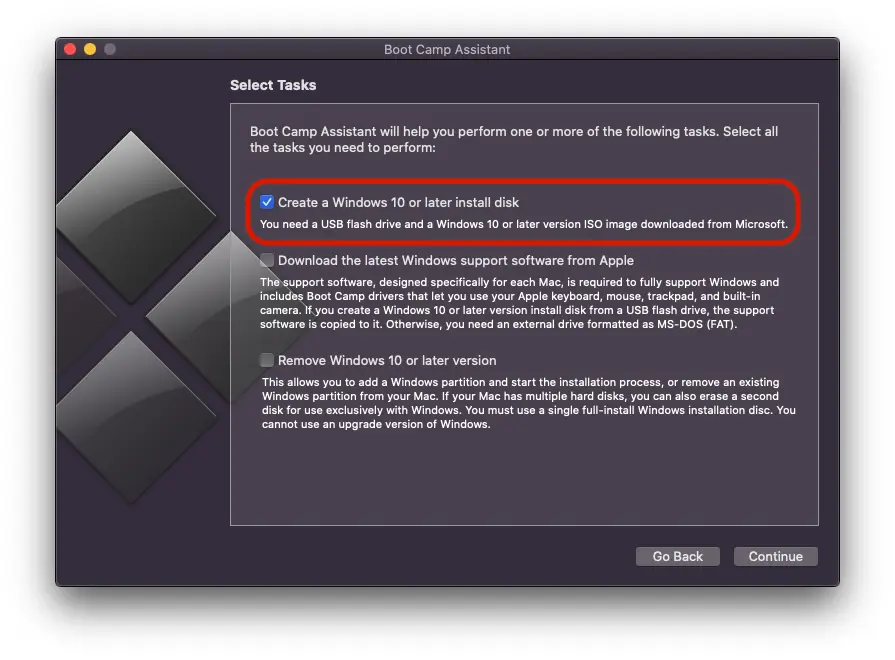
5. I næste trin skal du vælge .iso-filen med Windows 11-installationsbilledet og derefter vælge det drev, hvor dette billede skal skrives. Grundlæggende opretter du på dette trin en bootbar USB med Windows på en Mac.
Klik på "Fortsæt".
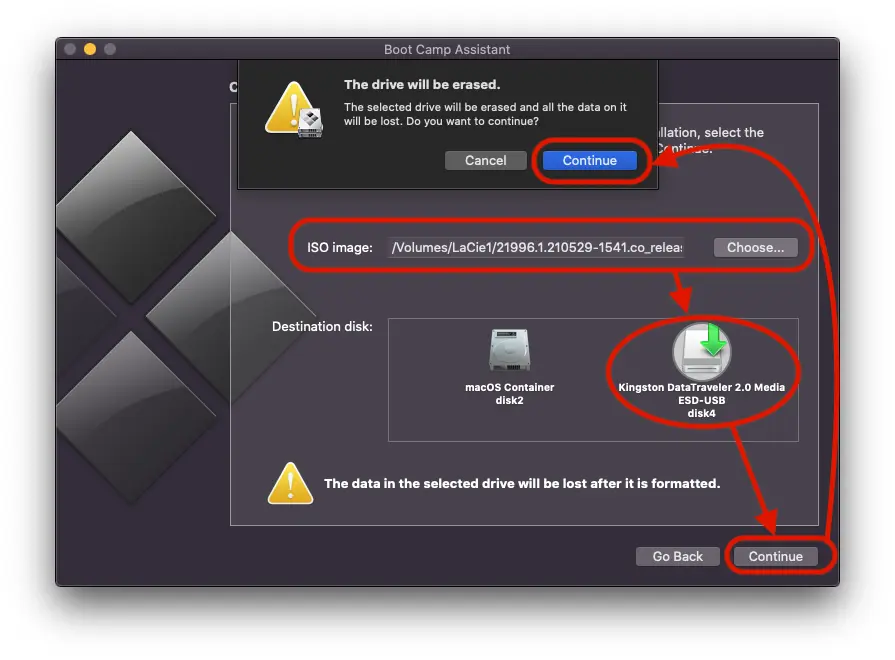
Vent, indtil formaterings- og kopieringsprocessen af Windows 11-installationsfilerne til USB-stikket er fuldført. Det er afgørende ikke at afbryde USB-stikket fra Mac'en under hele denne proces.
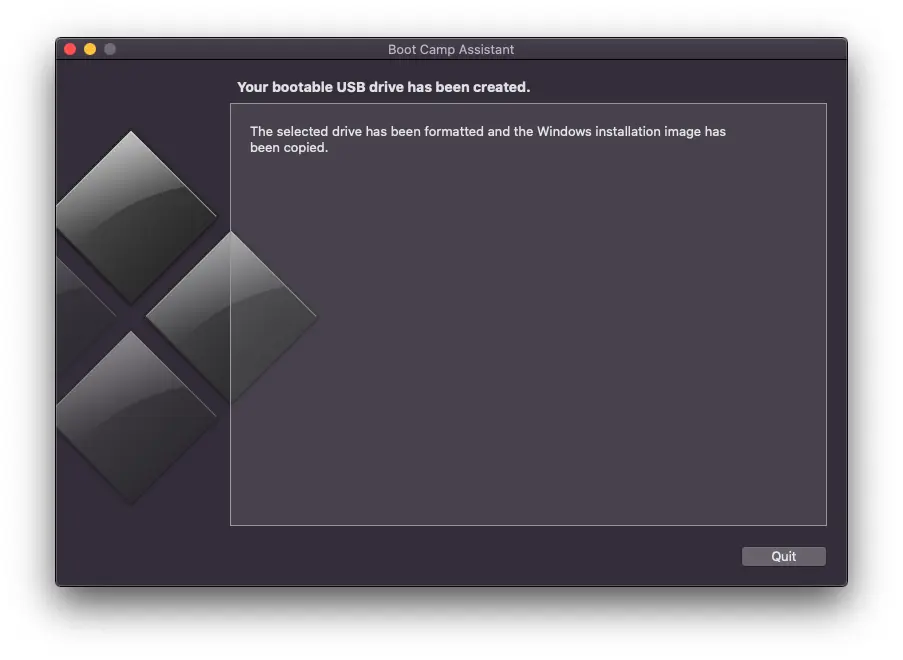
Efter at have afsluttet dette sidste trin har du med succes oprettet en bootbar USB med Windows på en Mac på bare få minutter.
Relateret: Hvordan sletter du operativsystemet Windows installeret på en Mac-enhed?
Med denne USB-stick, opnået ved hjælp af ovenstående vejledning, kan du installere Windows 11 på en hvilken som helst kompatibel computer eller Mac.












0 tanker om "Hvordan kan du skabe en pind USB bootbar med Windows på Mac"